Senast uppdaterad den

Om du inte vill bli irriterad av varningar och aviseringar kan du sätta din iPhone i läget Stör ej. Här är vad du behöver veta.
Med funktionen Stör inte på iPhone kan du tystna samtal, varningar och meddelanden du vanligtvis får på låsskärmen. Du kan aktivera funktionen omedelbart, schemalägga den för en senare tid och mer. Så här använder du funktionen på iPhone.
Stör inte
Du hittar verktyget Stör inte i appen Inställningar på din enhet.
- Klicka på Inställningar app på Hem-skärmen.
- Välja Stör inte.
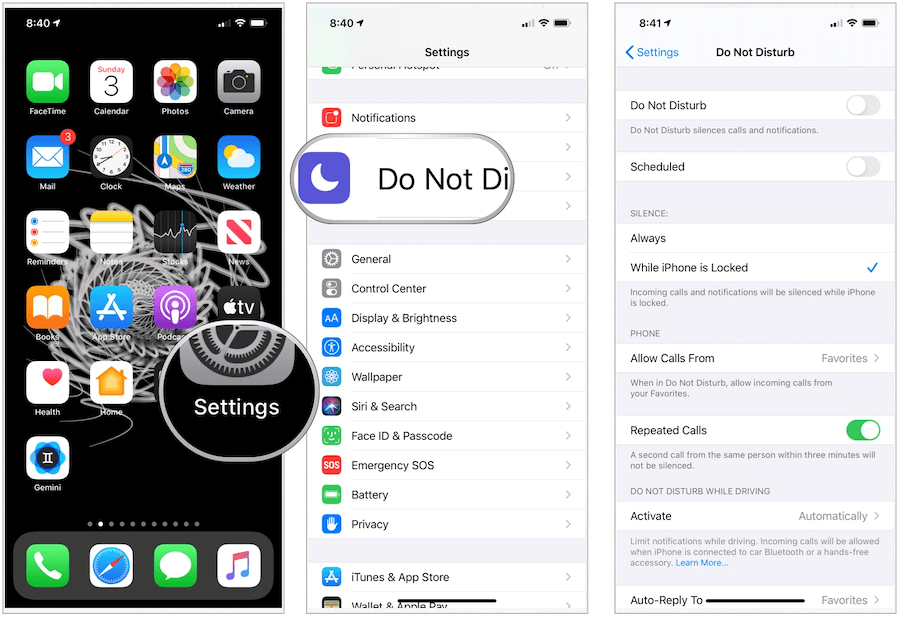
Använda verktyget
Du kan anpassa funktionen Stör ej för att matcha dina behov och göra justeringar när som helst.
För att slå på funktionen, helt enkelt växla Stör inte. Annars växla Planerad. Lägg till en Från och till-tid när du aktiverar schemalagd. För de flesta kommer dessa att vara dina sovtimmar. Apple kallar detta "Quiet Time." Till exempel 11 kl. tills klockan 6 växlar Dim Lock-skärm (standardinställningen) mörknar iPhone-låsskärmen och skickar aviseringar till Notifiering Center under Tyst tid.
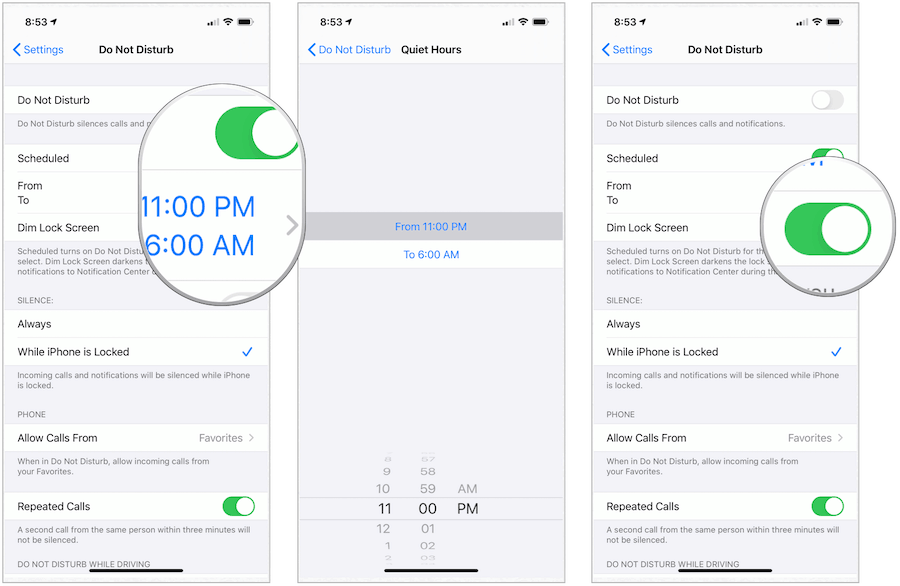
Under Tystnad kan du välja tyst inkommande samtal och aviseringar Alltid, eller Medan iPhone är låst (standarden). Under tyst tid kan du låta samtal från enskilda kontakter komma igenom. Som standard fortsätter du att ta emot samtal från dessa kontakter på din favoriter lista. Du kan ändra detta till Alla eller Ingen. Genom att slå på Upprepade samtal, när någon ringer dig två gånger inom tre minuter tystas inte det andra samtalet.
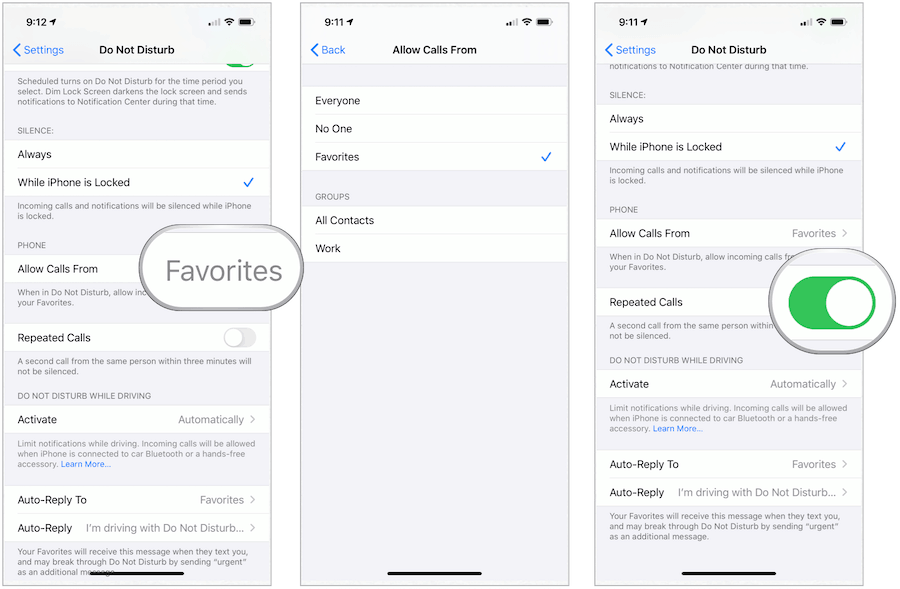
Stör inte störs automatiskt under körning. Du kan ändra detta till När du är ansluten till bil Bluetooth eller Manuellt. Du kan också låta den aktiveras med CarPlay, när det är tillämpligt.
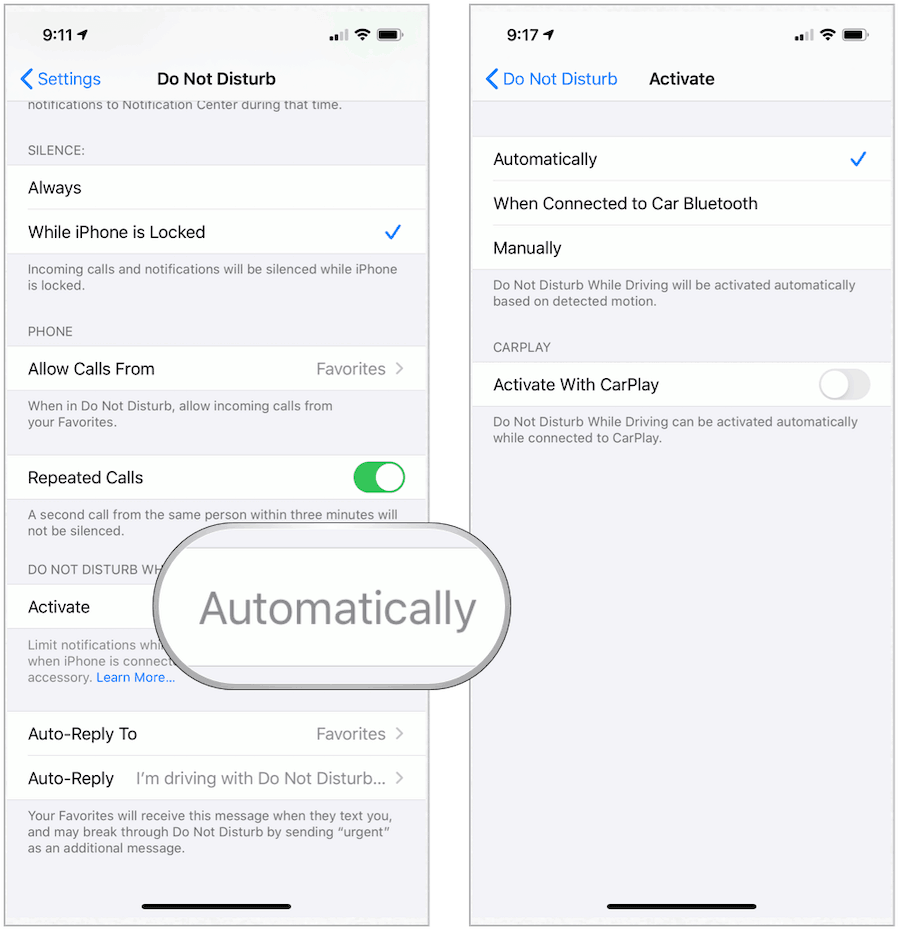
I inställningarna Stör inte kan du också ställa in en Auto-Replay som skickas till enskilda kontakter när de smsar till dig och du kör. Som standard skickas det här meddelandet bara till Favoriter. Du kan dock ändra detta till Ingen, Recents, eller Alla kontakter.
Standardmeddelandet med automatisk svar svarar: ”Jag kör med Stör inte när körning är påslagen. Jag ser ditt meddelande när jag kommer dit jag ska ", men du kan ändra det.
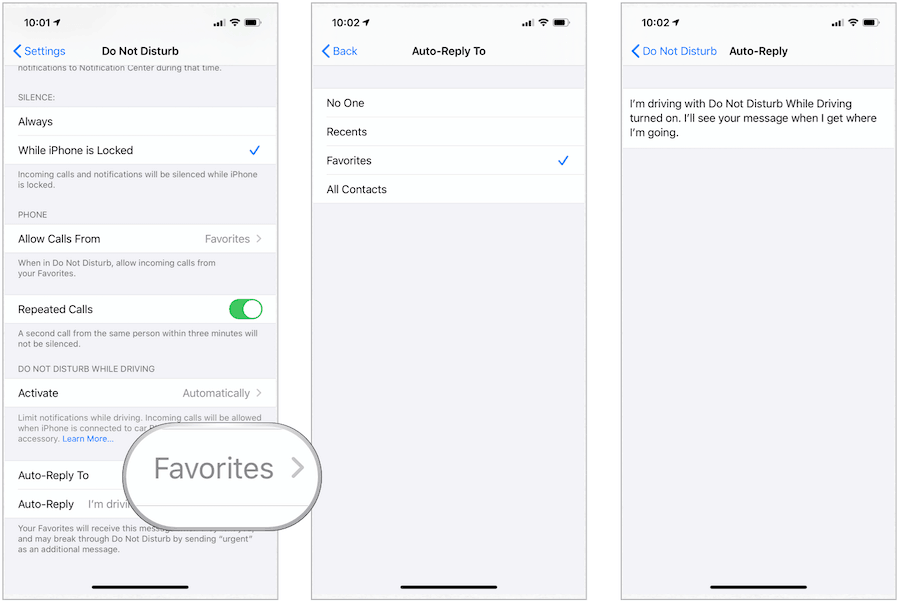
Andra stör inte inställningarna
Du kan också komma åt Stör inte från Kontrollcenter på din iPhone. En månbild avbildar den. Du kan aktivera / stänga Stör inte av genom att trycka på ikonen.
En lång kran ger dig möjligheten att aktivera Stör ej på en viss period. Valen inkluderar I 1 timme, Fram till den här kvällen, eller Tills jag lämnar den här platsen.
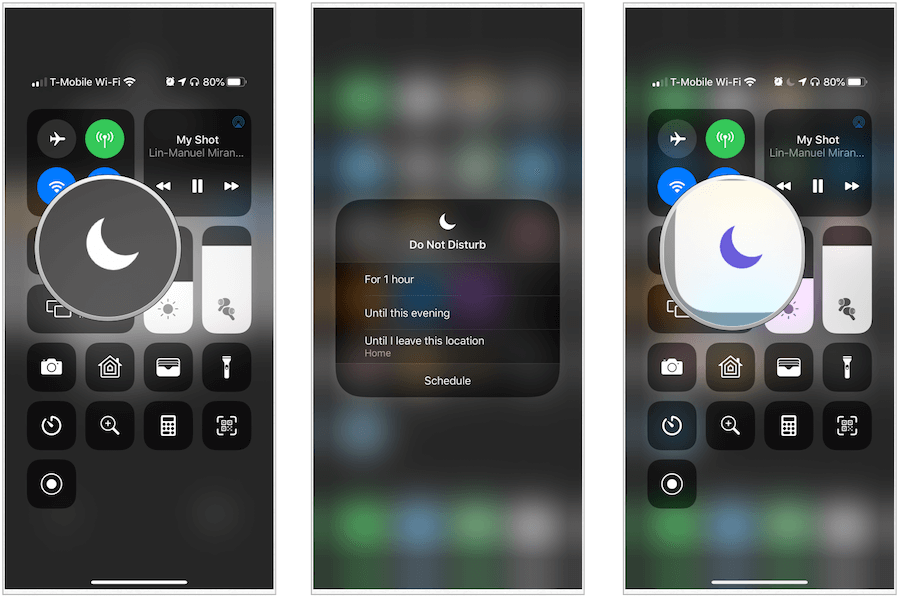
Bedtime
I klocka-appen på iPhone finns det också en Bedtime-funktion. När den är aktiverad kan du lägga till sänggåendet och väckningstiderna och därmed skapa ett schema. Under denna tid slås inte störningen automatiskt på.
När sänggåendet är aktiverat dimmas låsskärmen, samtal tystas och meddelanden visas under Under sänggåendet i meddelandecentret tills din schemalagda stör inte.
Så här aktiverar du sänggåendet:
- Klicka på Klocka-app på din iPhone.
- Välj den Sängtidssymbol på botten.
- Välj alternativ längst upp till vänster. Om du inte har ställt in ett sänggång / väckningslarm, följ instruktionerna på den här skärmen för att göra det.
Sammanfattning
Våra iPhones spelar en viktig roll i våra liv. Telefonens funktionen Stör ej stör oss under sömn och andra tider under dagen så att vi kan ladda upp. Det är ett användbart verktyg som är värt att överväga.
Vad är personligt kapital? 2019-översyn inklusive hur vi använder dem för att hantera pengar
Oavsett om du börjar med att investera eller är en erfaren handlare, har Personal Capital något för alla. Här är en titt på ...



